요즘 많은 분들이 온라인 게임을 구매할때 스팀(Steam)을 이용하는 경우가 많은 것 같습니다. 특히 최근 배틀그라운드 같은 게임이 큰 인기를 끌면서 더 유명해진 것 같은데요.
이렇게 유명세를 타다보니, 스팀 클라이언트로 접속후 플레이하는 게임들의 닉네임을 변경하고 싶어 하시는 분들도 늘어난 것 같습니다.
스팀의 닉네임은 게임상의 닉네임과 연동되는 경우가 있기 때문에, 이 경우 닉네임을 변경하고 싶다면 스팀에서 직접 변경해줘야 합니다.
하지만 아직 스팀에 익숙치 않아 이 부분을 궁금해 하시는 분들이 계시더라구요. 그래서 오늘은 스팀 닉네임 변경하는 방법에 대해 적어볼까 하는데요. 더불어 자신의 과거 행적?을 숨기고 싶어하는 분들도 계시기 때문에, 예전에 변경했던 닉네임 기록들을 삭제하는 방법에 관해서도 추가로 적어볼까 합니다.
스팀 닉네임 변경 방법
1. 웹사이트에 로그인하셔서 하셔도 되구요. https://store.steampowered.com/steamlink/about?l=koreana
2. 스팀 클라이언트 프로그램에 로그인해서 변경할 수도 있습니다. 두가지 방법 모두 거의 동일하기 때문에 어느것으로 하셔든 상관없습니다.
저는 프로그램에 접속해서 변경해보도록 하겠습니다. 자 먼저 로그인해주시구요.
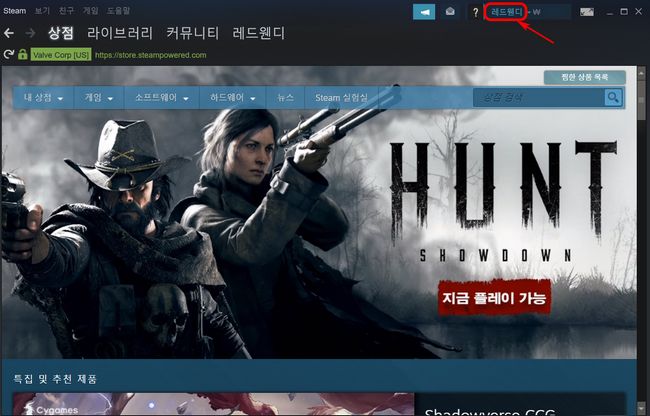
로그인을 마치셨다면 우측 상단에 보이는 자신의 닉네임을 클릭해주세요.
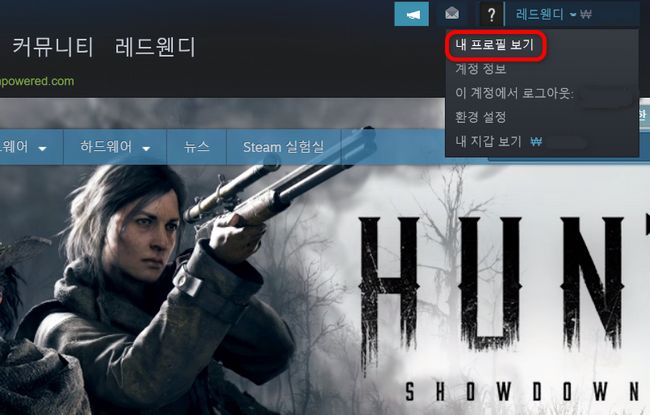
그후 뜨는 창에서 내 프로필 보기를 눌러줍니다.

그럼 여러분의 프로필 화면이 나올텐데요. 여기서 우측에 프로필 수정을 클릭해줍니다.
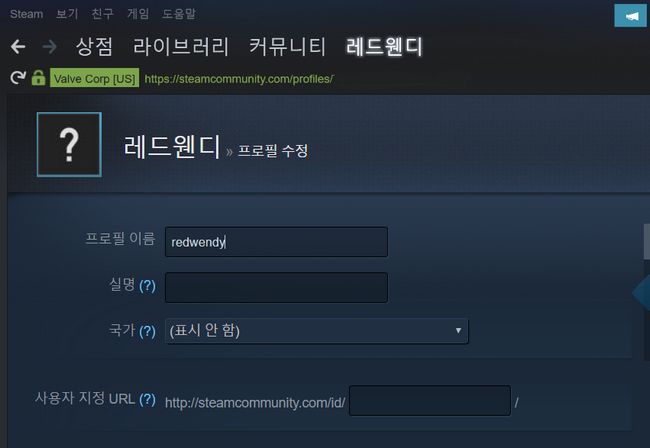
그후 프로필 이름 란에서 여러분이 변경하기를 원하는 닉네임을 적어주시면 됩니다.
제가 해보니까 닉네임은 무제한으로 거의 실시간으로 변경이 되더라구요.
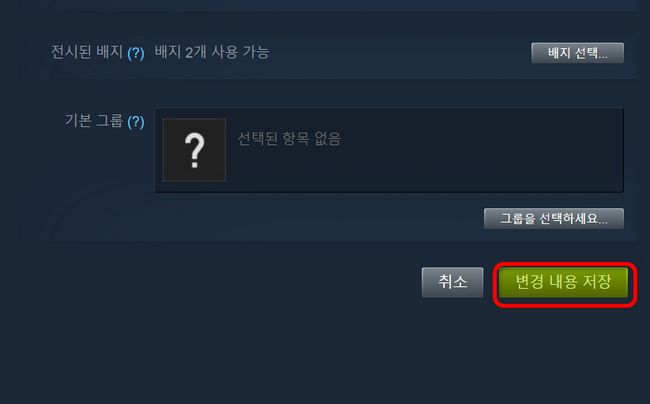
그후 변경 내용 저장을 꾹 눌러주시면 여러분의 스팀 닉네임이 온전하게 변경되게 됩니다. 어때요? 정말 간단하죠.
참고로 팀포트리스2 같은 몇몇 게임의 닉네임은 스팀과 연동되기 때문에 위 방법을 통해서 무료로 변경이 가능합니다.
하지만 배틀그라운드같은 몇몇 게임의 닉네임은 연동되지 않기 때문에 위 방법으로 변경할 수 없습니다.
참고로 배그 닉네임 변경을 하시려면 게임내 상점에서 닉네임변경권을 유료로 구매하셔서 변경하셔야 합니다. 혹은 각종 이벤트나 업적달성 등을 통해서도 가끔 무료로 얻을 수 있다는 점도 참고하시기 바랍니다.
스팀 닉네임 변경기록(히스토리) 삭제 방법
예전에 변경했었던 닉네임들의 기록보기나 삭제를 하고 싶을때가 있습니다. 이것도 스팀에 접속해 간단하게 해결할 수 있습니다.
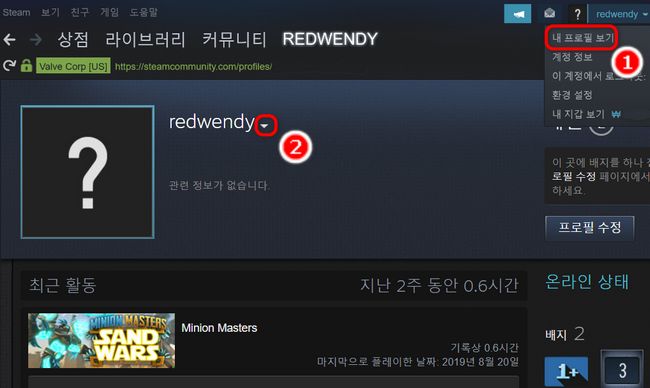
아까 변경할때 했던 것과 마찬가지로, 스팀에 로그인후 우측 상단 자신의 닉네임을 클릭해줍니다.
그러면 내 프로필 보기가 뜨는데, 이를 눌러주면 내 프로필 화면으로 넘어갑니다.
그후 화면 중앙에 자신의 닉이 보이는데, 우측에 자그마한 역삼각형 모양이 보이실 겁니다. 이걸 클릭해줍니다.
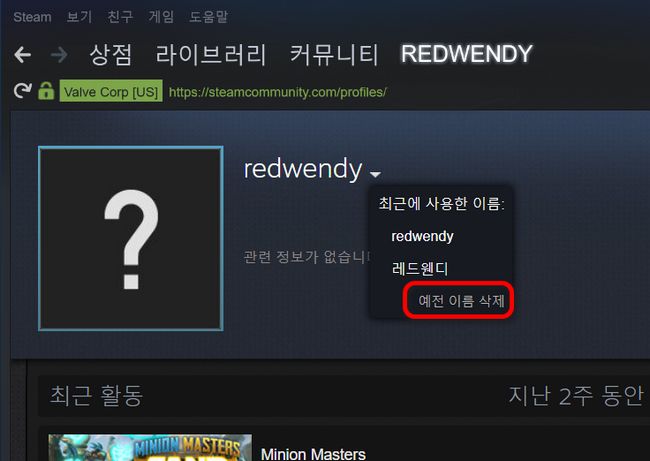
그러면 최근에 사용한 닉네임들의 변경내역이 주루룩 뜨는걸 볼 수 있습니다.
이 히스토리를 초기화 하고 싶다면, 예전 이름 삭제를 클릭해줍니다.
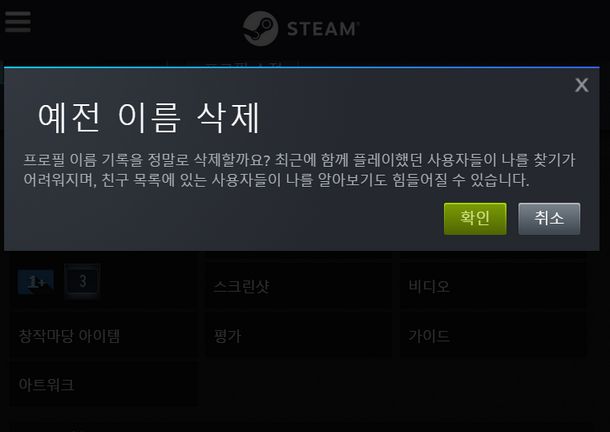
예전 이름(닉네임) 삭제를 하게 되면 최근에 함께 플레이했던 사용자들이 나를 찾기가 어려워지며, 친구 목록에 있는 사용자들이 나를 알아보기 힘들어질 수 있습니다.
괜찮다면 확인을 클릭해줍니다. 그럼 예전에 내가 사용했던 닉네임들이 깔끔하게 삭제되게 됩니다.
추가 팁 : 친구가 닉네임을 변경해서 내가 못 알아보는걸 방지하려면?
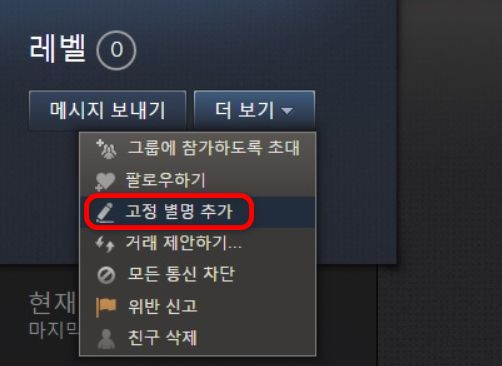
이처럼 스팀에서는 닉네임의 변경이 자유롭고, 예전 변경기록까지 자유자재로 삭제가능합니다.
그래서 자신의 친구가 통보도 없이 닉을 변경했다면 내가 친구를 못알아 볼 수도 있습니다.
이 문제를 방지하기 위해 친구목록에서 친구 프로필보기를 한뒤 고정 별명을 추가해둔다면 좀더 편하게 친구를 식별해 낼 수 있습니다.